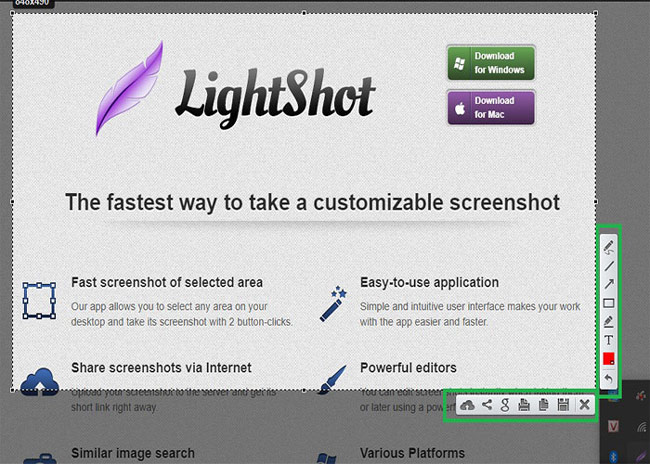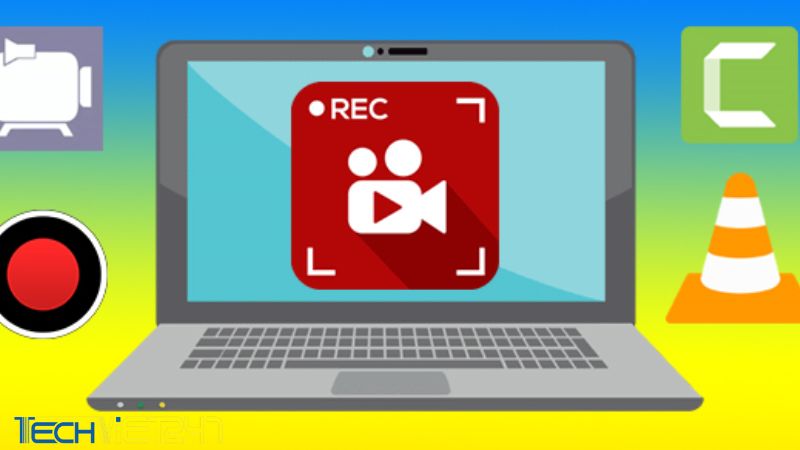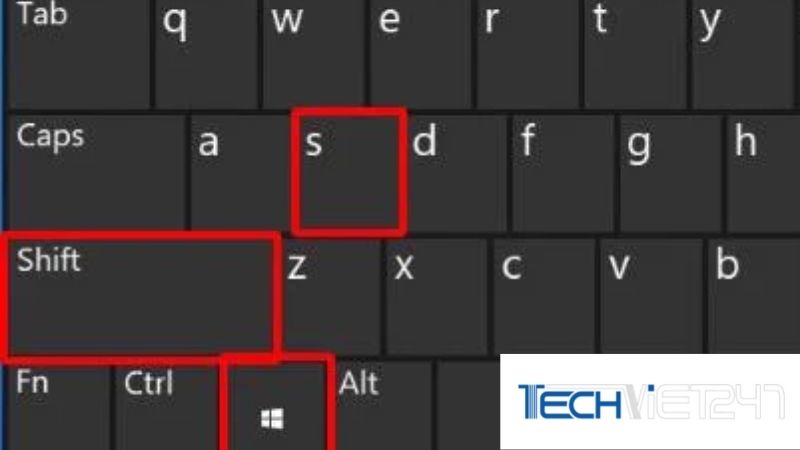Tóm tắt nội dung
Hiện nay, laptop là vật dụng cần thiết quan trọng cho tất cả mọi ngành nghề và khi nhắc tới laptop thì mọi người đều quen với Update Windows – là công cụ quan trọng giúp máy của bạn tự cập nhật được Windows với phiên bản mới nhất. Nhưng việc update phiên bản Win mới cho laptop thường rất chậm và gây gián đoạn và ảnh hưởng tới công tập và kế hoạch cá nhân. Vậy để tắt update Win 10 vĩnh viễn cho laptop của bạn thì hãy theo dõi bài viết dưới đây nhé!
Tắt update Win 10 bằng những thao tác ngay trên laptop
Tắt update Win 10 vĩnh viễn bằng cách sử dụng Services.MSC
Khi bạn đã quá chán với việc phải chờ đợi máy tính update trước khi shutdown máy tính thì cách tắt update Win 10 vĩnh viễn với việc sử dụng Sevices.msc là một biện pháp vô hiệu hóa bản Win vĩnh viễn đơn giản, hiệu quả nhất. Tuy nhiên, đây chỉ là cách tắt update mang tính tạm thời, máy của bạn sẽ không không bao giờ có lệnh yêu cầu người dùng cập nhật tự động nữa, và bạn vẫn phải hành động ngược lại nếu muốn nâng cấp hoặc update Win cho laptop. Nếu muốn tắt thì hãy thực hiện theo cách tắt Win 10 vĩnh viễn dưới đây nhé:
Bước 1: Tại giao diện chính trên máy chủ, hãy nhấn tổ hợp Windows + R để khởi chạy cửa sổ Run. Tiếp đó, tại mục Open trong cửa sổ mới nhập services.msc và click vào OK.
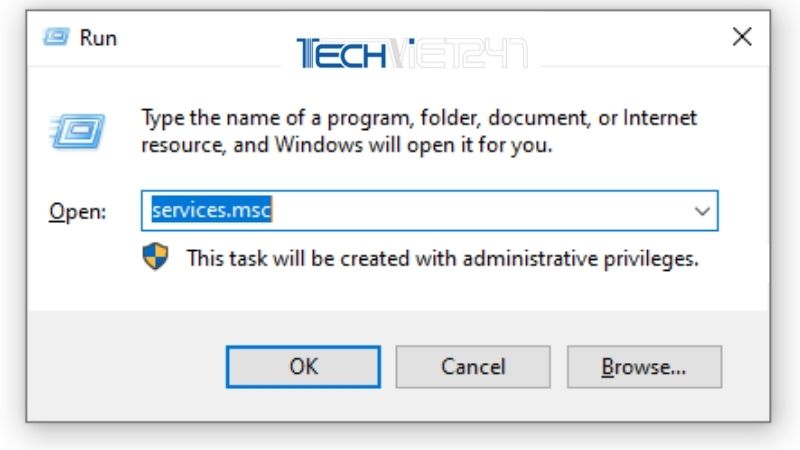
Bước 2: Sau khi hiện lên cửa sổ mới Services, bạn nhấn tìm kiếm Windows Update. Tiếp đến chọn Properties bằng cách chuột phải vào mục Windows Update.
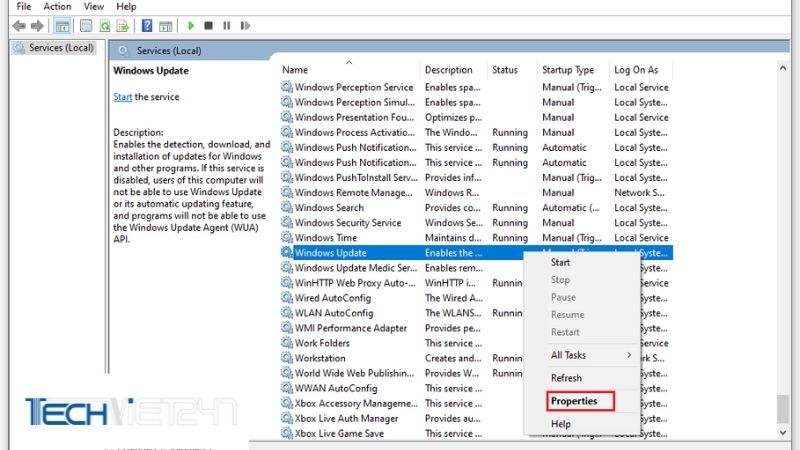
Bước 3: Trên laptop bạn sẽ hiện lên bảng, lúc này bạn ấn chọn mục Windows Update Properties, chọn vào Disable tại phần mục Startup type để các bản cập nhật tự động trên win 10 được tắt đi. Nhấn Ok và cuối cùng chọn mục Apply để quá trình tắt update Win 10 vĩnh viễn trên được hoàn thành.
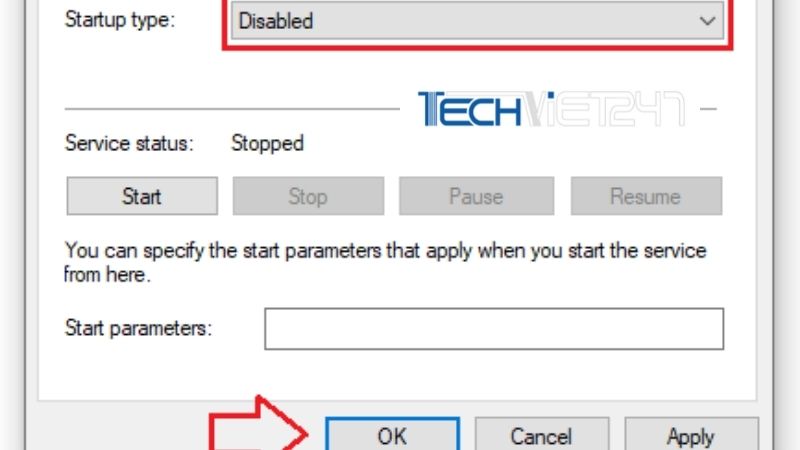
Cách tắt Win 10 vĩnh viễn bằng phương pháp Group Policy Editor
Nếu trong quá trình tắt update Win 10 vĩnh viễn theo cách trên mà kết quả chưa được như mong muốn, thì bạn thử thay thế cách đó mục Group Policy Editor đang hoạt động được ngừng lại. Với các thao tác để thực hiện quy trình này thì tương đồng với bước thực hiện đã nêu trên.
Bước 1: Vẫn tại giao diện chính trên laptop bạn khởi động chạy chương trình Run bằng cách nhấn tổ hợp phím Window+R, cửa sổ mới hiện lên ở mục tìm kiếm bạn nhấp dòng gpedit.msc và ấn OK.
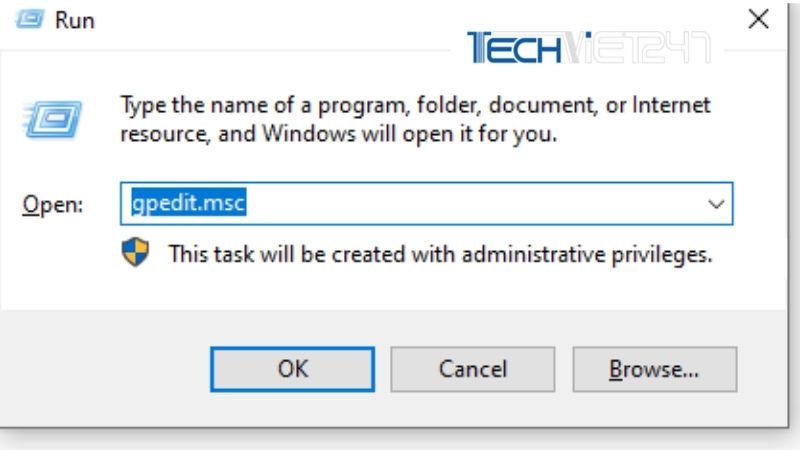
Bước 2: Khi hiện lên cửa sổ mục Local Group Policy Editor ở laptop của bạn, hãy tiếp tục ấn Computer Configuration. Tại tìm kiếm, nhấp phần trái chuột dòng Administrative Templates. Sau đó, bằng cách ấn chuột trái và chọn mục Windows Component và ở mục Setting chọn vào Windows Update.
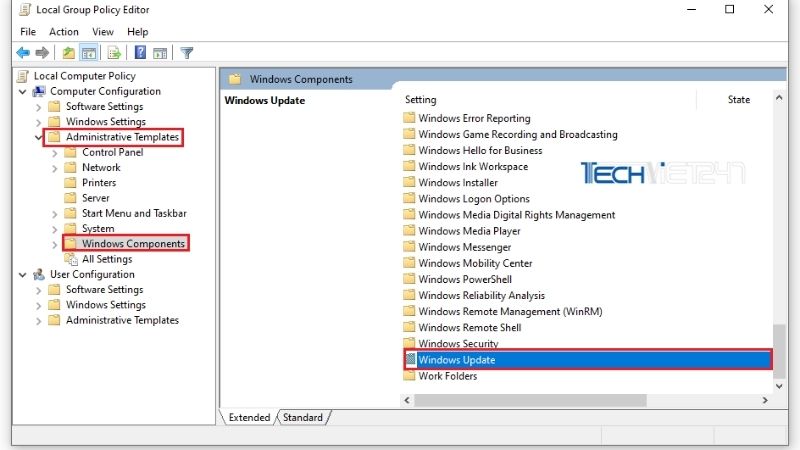
Bước 3: Hãy nhấn tìm kiếm sau đó click vào Configure Automatic Updates và ấn chọn mục Disable. Cuối cùng ấn OK -> ấn vào Apply để hoàn thành.
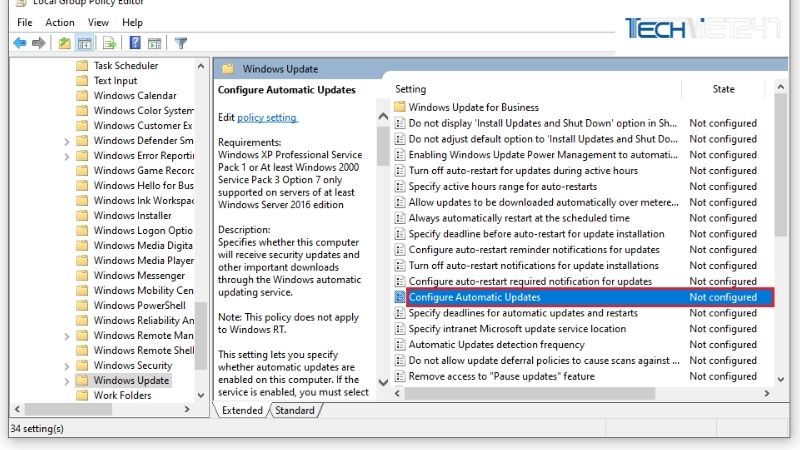
Tắt Update Win 10 với Microsoft
Có rất nhiều cách khác nhau để tắt Update Win 10 vĩnh viễn, nếu bạn thấy những cách làm ở trên quá dài dòng thì hãy thử cách làm do đích thân nhà sản xuất hướng dẫn vừa nhanh chóng hiệu quả lại đơn giản trong các bước thực hiện. Sau khi được bộ phận người dùng kiến nghị và phản ứng lại thì tập đoàn Microsoft cũng đưa ra cách tắt update Win 10 với các bước thao tác như dưới đây:
Bước 1: Khởi động cửa sổ Run chạy với phím tổ hợp Windows + R trên laptop và tại ô Open nhập Regedit vào ô từ khóa -> ấn OK.
Bước 2: Tại cửa sổ tìm kiếm hãy nhập theo đúng cú pháp với dòng chữ Registry Editor để mở ra HKEY_LOCAL_MACHINE >Software > Policies > Microsoft > Windows > WindowsUpdate > AU.
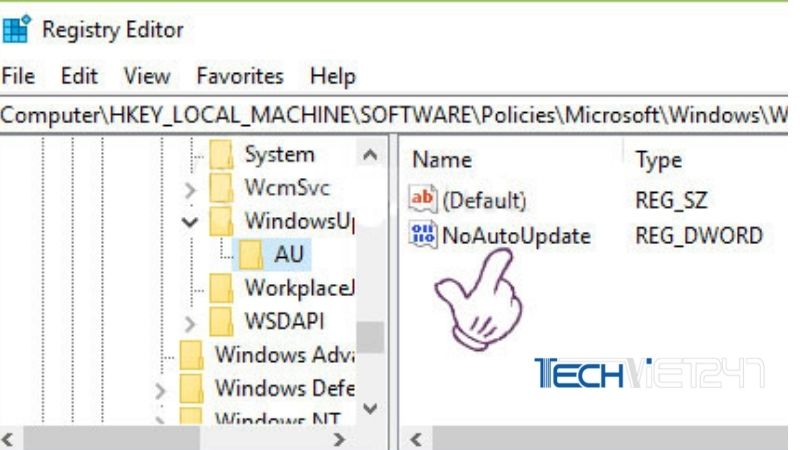
Bước 3: Sau khi nhập thành công và xuất hiện mục như trên thì chọn mục NoAutoUpdate. Sau đó màn hình sẽ hiện lên bảng Setting, ấn chọn vào ô Value data -> OK. Vậy là quá trình tắt đã hoàn thành.
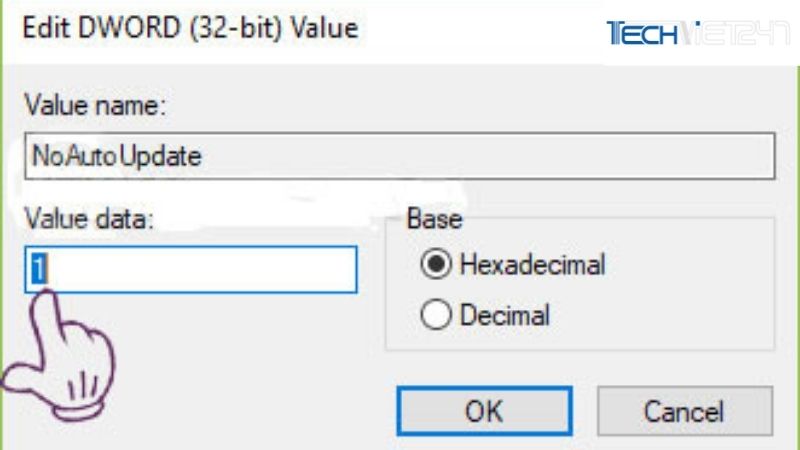
Bằng cách thiết lập kết nối mạng Wifi để tắt update Win 10
Ngoài 3 cách tắt phổ biến như trên thì thông qua việc reset lại chế độ kết nối Wifi cũng là 1 trong những cách tắt vĩnh viễn trên hệ điều hành chính của máy bạn, cho tới khi bạn muốn nâng cấp và cập nhật lại win cho máy mình. Nhưng cách này không hỗ trợ cho những máy kết nối dây mà chỉ hỗ trợ trên những máy có kết nối được wifi.
Bước 1: Chọn biểu tượng bánh răng setting ở thanh công cụ Start Menu.
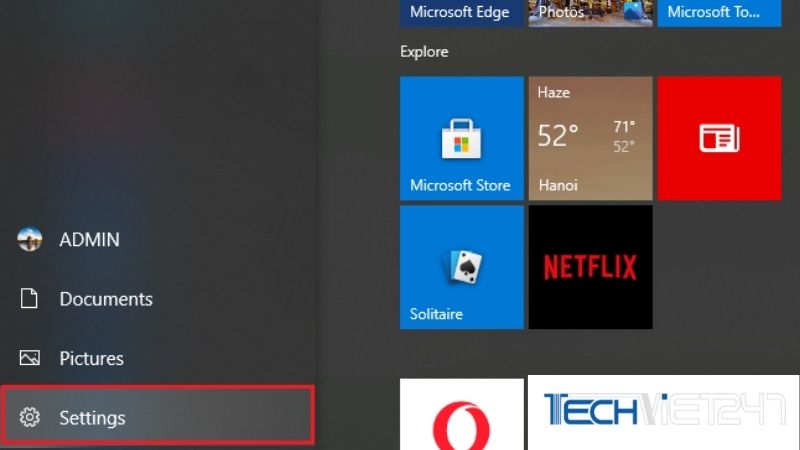
Bước 2: Tại cửa sổ Settings chọn mục Network & Internet
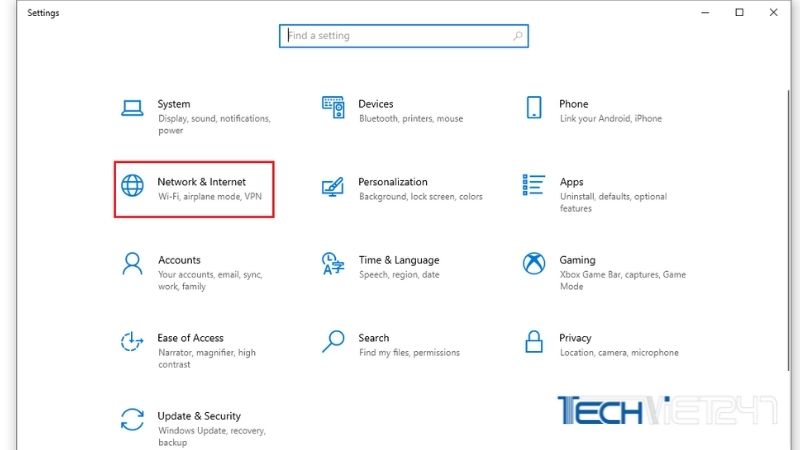
Xem thêm: Win 10 có nhẹ hơn Win 7 không
Bước 3: Click vào chọn Wi-Fi ở bên trái màn hình chính. Sau đó, kích đúp chuột trái vào mục Manage known networks và chọn mạng Wifi theo đúng với tên kết nối ở máy bạn. Tiếp theo, Chọn mục Properties bằng cách nhấn chuột trái tại phần Wifi.
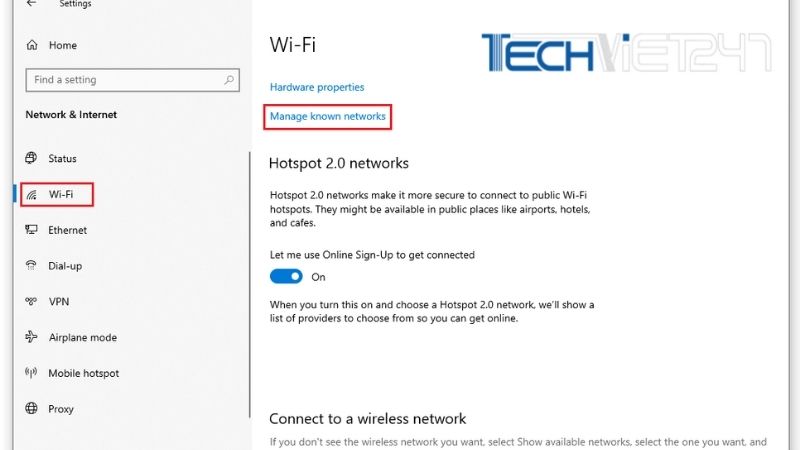
Bước 4: Cuối cùng, bạn tìm mục Set as metered connection trên màn hình click chuột trái vào mục On để bật lên.
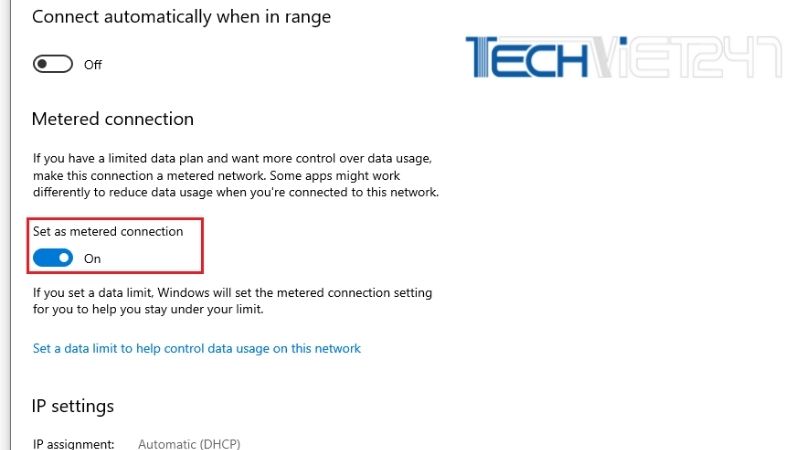
Tắt update Win 10 vĩnh viễn bằng cách sử dụng phần mềm trên máy tính
Dùng phần mềm Show or hide updates để tắt vĩnh viễn quá trình update tự động trên máy
Bước 1: Tìm kiếm và tải phần mềm trên về laptop của bạn
Bước 2: Khởi chạy tiện ích trên máy. Để công cụ trên máy có thể tìm kiếm cập nhật được bản Win mới nhất thì bạn nhấp chuột vào Next.
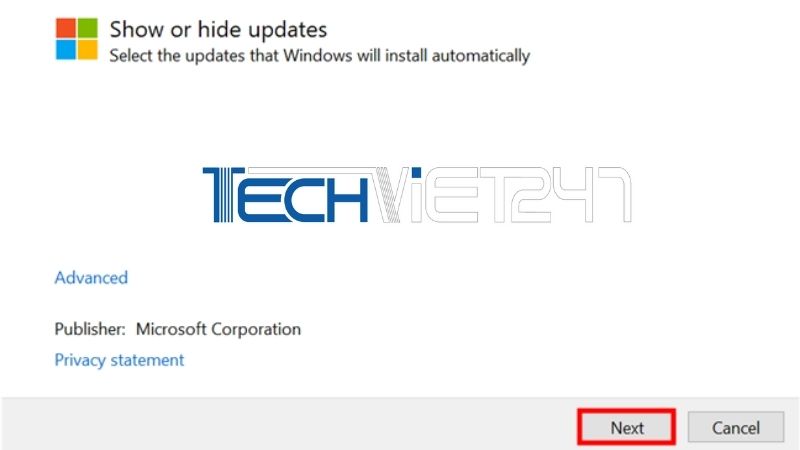
Bước 3: Khi màn hình dưới đây hiện lên bạn hãy click vào mục Hide Update để có thể xem, kiểm tra tất cả các bản trình duyệt mà hiện đang có trên Windows.
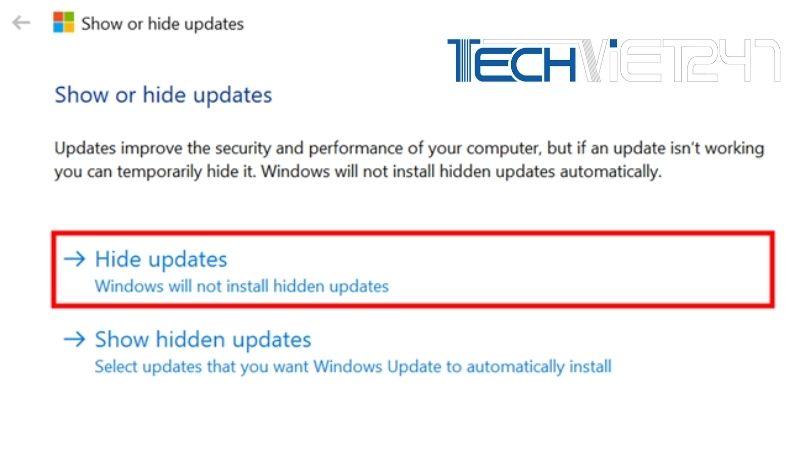
Bước 4: Bây giờ tất cả bản cập nhật mới nhất bị chặn và bạn có thể xem được. Để ẩn chúng bạn nhập vào bất kỳ ô cập nhật trên danh sách và windows sẽ cài đặt chúng tự động. Khi quá trình trên hoàn tất bạn bấm next.
Xem thêm: Kiểm tra pin macbook.
Bước 5: Do cần thời gian để có thể đánh dấu được các phiên bản đã cập nhật trước khi chúng được bạn ẩn đi. Vì vậy, chúng chưa được cài trên laptop của bạn. Khi quá trình hoàn tất màn hình của bạn sẽ hiển thị cửa sổ dưới đây.
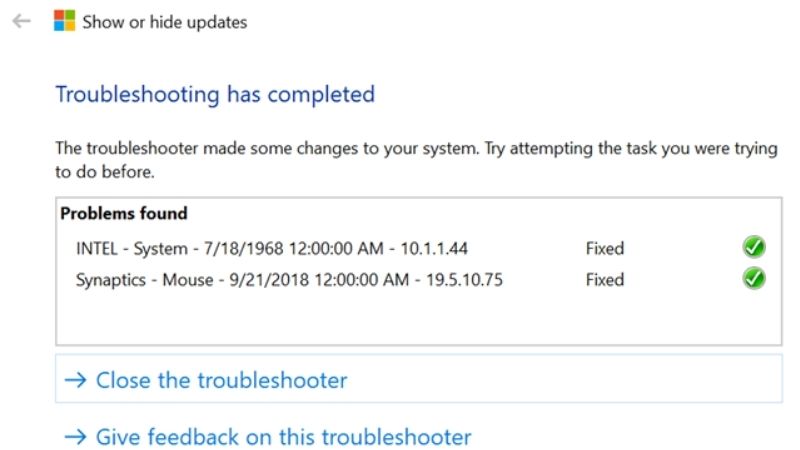
Như trên, bài viết đã hướng dẫn chi tiết cho bạn về các cách khác nhau để tắt cập nhật Win 10 vĩnh viễn, mong rằng sẽ giúp ích cho bạn trong việc tắt update, bên cạnh đó cũng hoàn toàn tự khắc phục và thực hiện ngay ở nhà nhanh chóng mà không có khó khăn nào xảy ra trong quá trình thực hiện.